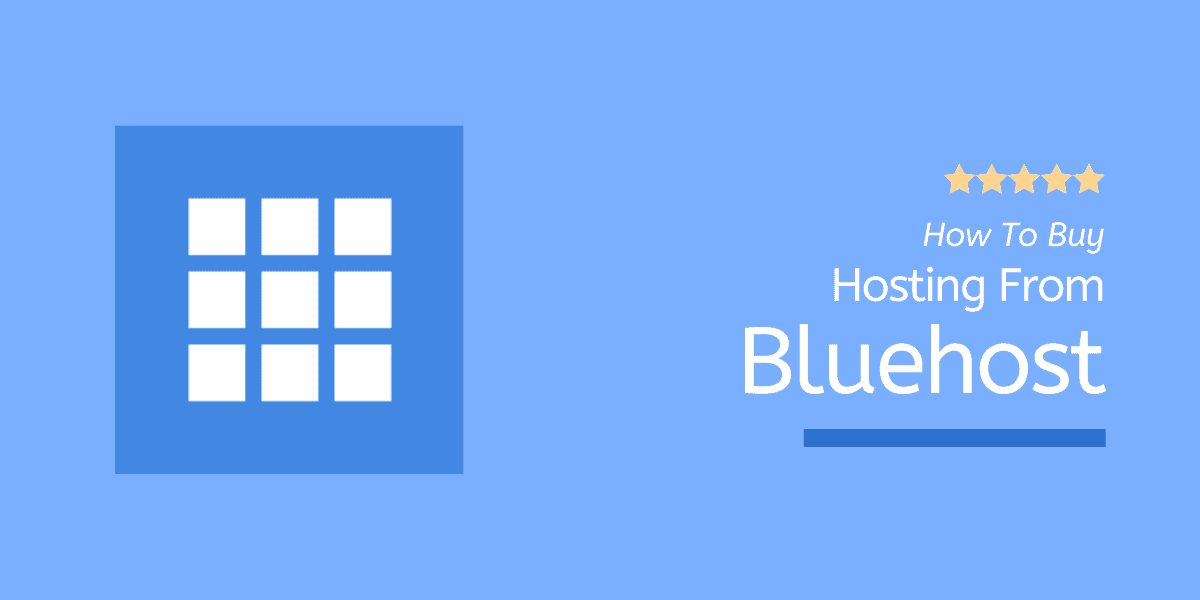Bluehost Hosting Nasıl Satın Alınır? Adım Adım Kılavuz [Ekran Görüntüleriyle]
Yayınlanan: 2022-10-10Gerçekten öğrenmeniz mi gerekiyor, “ Bluehost Hosting Nasıl Alınır? ".
EVET , varsa daha iyi olur. Ve bahse girerim bu öğreticiyi okuduktan sonra anlayacaksınız.
Şaka yaptığımı düşünüyor olabilirsiniz. Bluehost hosting (inceleme) satın almak çok basit olduğundan – tek yapmamız gereken:
- bluehost.com'u ziyaret edin
- Bir barındırma planı seçin
- Bir alan adı seçin
- Hesap oluştur
- Son olarak, satın alma işlemini tamamlayın
Ve bu kadar. O zaman, bu eğitim hakkında özel olan nedir?
İnanın bana, bu eğitim okumaya değer. Bluehost'tan hosting satın almanın kolay bir süreç olduğunu kabul ediyorum, ancak göründüğü kadar basit değil.
Bu hizmet için zor kazandığınız parayı ödemeden önce bilmeniz gereken çok nokta var.
Bu nedenle, temel olarak, bu makale yalnızca Bluehost barındırma satın alma konusunu kapsamamaktadır. Ama size hangi eklentiyi veya hizmeti faturanıza dahil edip etmeyeceğinizi öğreteceğim.
Bu, Bluehost eğitimimizi anlamlı kılar. Şimdi Bluehost'tan web hosting satın almadan önce neye ihtiyacınız olduğunu görelim.
Bluehost Hosting Satın Almak İçin Gereken Gereksinimler
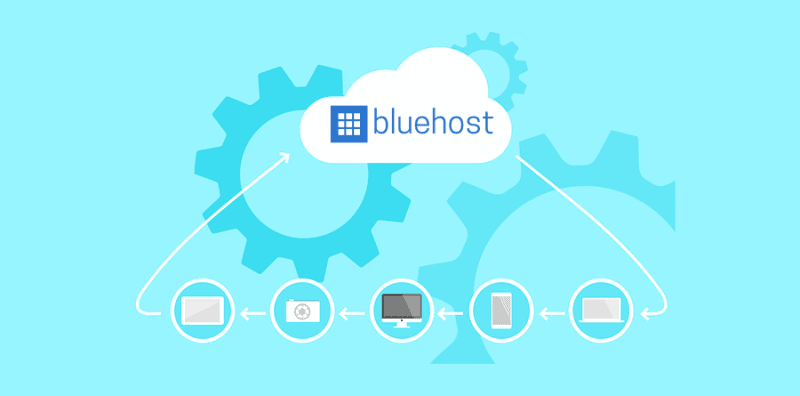
Bluehost'tan hosting satın almak için gerekenler:
- E-posta Kimliği : Etkin bir e-posta hesabı kimliğiniz olduğundan emin olun (Gmail hesabı tercih edilir).
- Kredi Kartı veya PayPal Hesabı : Bluehost, Kredi Kartları ve PayPal hesapları aracılığıyla ödeme kabul eder. Her iki ödeme yönteminden en az birini hazır bulundurun.
Bonus : Bağlantılarımızdan herhangi biri aracılığıyla Bluehost hosting'e kaydolmak, tüm yeni hesaplarda size anında %63 indirim sağlar. Tüm linklerde kupon kodu bulunmaktadır.
Bluehost Hosting Nasıl Satın Alınır? 8 Kolay Adım
Sadece aşağıda belirtilen talimatları izleyin ve önümüzdeki 5 dakika içinde Bluehost'tan bir barındırma planı satın alabileceksiniz.
1. Adım: Bluehost.com'u ziyaret edin
Bluehost'tan hosting satın almanın ilk adımı, resmi Bluehost web sitesini ziyaret etmek için bu özel bağlantıya tıklamaktır.
Sayfa yüklendikten sonra, Bluehost barındırma kılavuzunun nasıl satın alınacağı konusundaki bir sonraki adıma geçmek için Başlayın düğmesine tıklayın.
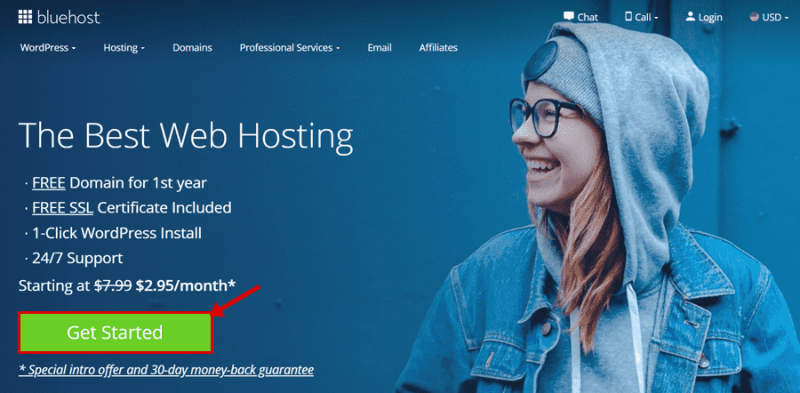
Unutmayın, bağlantımız içinde özel bir promosyon fırsatı içeriyor.
İşte nasıl gidiyor!
Bluehost'un ücreti 3,95 $/ay'dan itibaren. Ancak özel bağlantımızı kullanırsanız, fiyat ayda 2,95 ABD Dolarına düşer (36 aylık barındırma süresi için uygundur).
2. Adım: Bir Barındırma Planı Seçin
2. adım, Basic , Plus , Choice Plus ve Pro planları arasından bir web barındırma planı seçmektir.
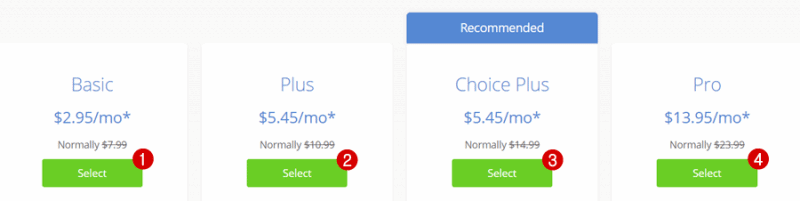
- Temel Plan (2,95 $/ay), en düşük fiyatlı web barındırma paketidir. Süper hızlı SSD depolama ile bir web sitesine kadar barındırma kullanım erişimi sağlar.
- Artı Planı (5,95 $/ay) sınırsız web sitesi barındırma özellikleriyle birlikte gelir. Ayrıca, Spam Uzmanı ve 365 Office özellikleri, bu planı satın almanın başlıca avantajlarıdır.
- Choice Plus Planı (5,95$/ay), Plus Planına benzer özellikleri aynı fiyata sunar. Temel farklar, etki alanı gizliliği + otomatik yedeklemeler + içeride 200 $ pazarlama kredisidir.
- Pro Plan (aylık 13,95$), maksimum güvenlik ile yüksek trafikli web siteleri için iyi optimize edilmiş bir pakettir. Bu planı yalnızca gelişmiş CPU Kaynaklarına sahip Özel bir IP'ye ihtiyacınız varsa seçmelisiniz.
Benim Görüşüm : Hangi planı alırsan al, seçim senin. Benden karar vermemi isterseniz, Choice Plus hosting'e gitmenizi şiddetle tavsiye ederim. İçinde her şey var; gelişmiş güvenlik ile bir WordPress blogu oluşturmanız gerekir.
3. Adım: Etki Alanınızı Ayarlayın
3. adımda, bir alan adı seçmeniz gerekiyor. İşte seçim yapabileceğiniz üç seçenek:
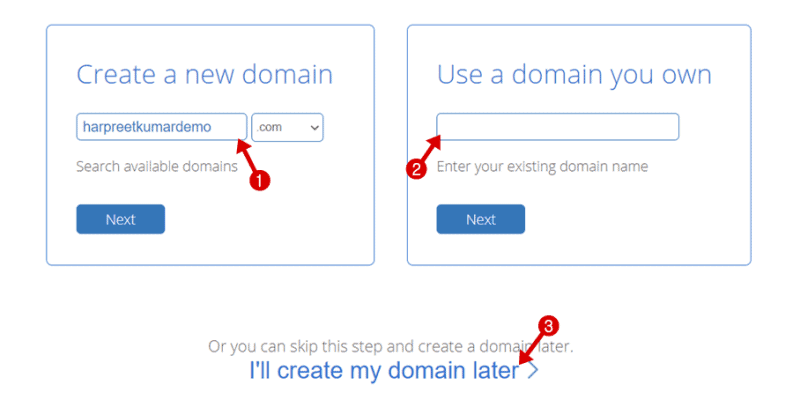
- Yeni Bir Etki Alanı Oluştur , Bluehost'tan barındırma ile ücretsiz bir etki alanı talep etmek istediğiniz zaman içindir.
- Sahip Olduğunuz Bir Alan Adını Kullan , zaten kayıtlı alan adınızı başka bir alan adı kayıt kuruluşundan, örneğin Bigrock veya Namecheap'ten Bluehost'a yönlendirmek içindir.
- Birincil alan adınızı daha sonra eklemek isterseniz Alan Adımı Daha Sonra Oluşturacağım. Veya Bluehost'tan hosting satın almayı tamamladıktan sonra ücretsiz alan adınızı talep edebilirsiniz.
Benim Görüşüm : Bluehost 1. yıl için ÜCRETSİZ alan adı sunuyor. İlk denemede SIFIR maliyetle satın almaya değer olduğunu düşünüyorum.
4. Adım: Hesap Ayrıntılarını Girin
Şimdi Bluehost hosting satın alma rehberimizin hesap oluşturma bölümündeyiz. Unutmayın, bu bölümdeki tüm alanlar zorunludur ve %100 dikkatinizi gerektirir.
Bir Bluehost hesabı oluşturalım…
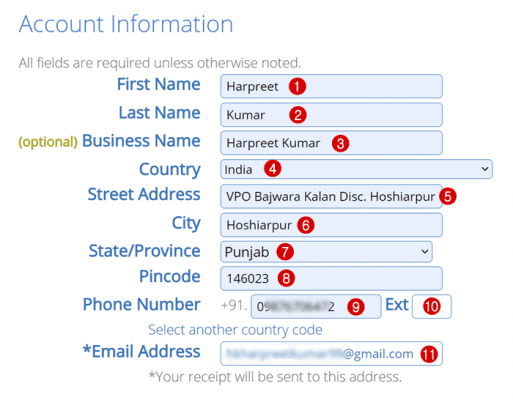
- Ad : Adınızı girin
- Soyadı : Soyadınızı giriniz
- İşletme Adı : İşletmenizin adını yazın (bu isteğe bağlıdır)
- Ülke : Açılır menüden ülkenizi seçin
- Sokak Adresi : Sokak adınızı girin
- Şehir : Şehir adınızı girin
- Eyalet : Açılır menüden eyaletinizi seçin
- Posta Kodu : Bölgenizi veya posta kodunuzu girin
- Telefon Numarası : Cep telefonu numaranızı yazın
- Ext : Boş bırakın
- E-posta Adresi : Geçerli bir e-posta kimliği girin (bu e-posta adresinde bir satın alma makbuzu alacaksınız)
Öneri : Bir sonraki adıma geçmeden önce hesap bilgilerinizi iki kez kontrol edin.
Adım 5: Paket Bilgilerini Seçin
Sonraki adım, barındırma hizmet sürenizi 12 ay, 24 ay veya 36 ay olarak seçmektir.
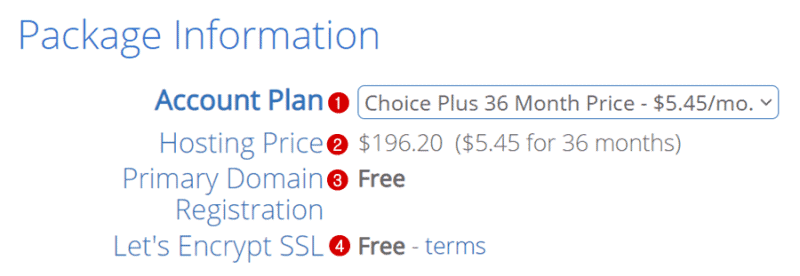
- Hesap Planı : Barındırma süresini seçin (36 aylık kullanım süresi şiddetle tavsiye edilir)
- Barındırma Fiyatı : Barındırma maliyetinizi görüntüleyin
- Birincil Alan Kaydı : Ücretsiz dahildir
- Let's Encrypt SSL : Hosting satın alımında %100 ücretsiz
Benim Görüşüm : 36 aylık hosting için gitmenizi şiddetle tavsiye ederim. Size %63'e varan indirim sağlar. Ayrıca, Bluehost yenilemelerinde önümüzdeki 3 yıla kadar bu ağır fiyatlardan uzak durursunuz.
Adım 6: Paket Ekstralarını Seçin
Paket Ekstraları, bir dizi premium eklentidir. Bakalım bu ekstralar neler ve hangisine kayıt olmalısınız.
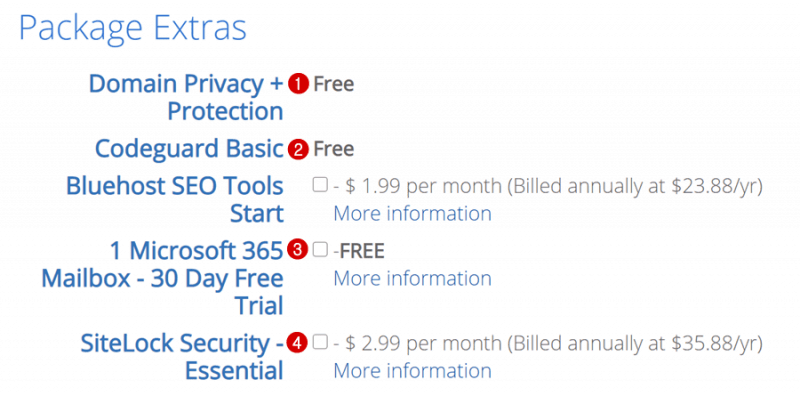
- Alan Gizliliği + Koruma : Ücretsiz olarak dahildir
- Codeguard Basic : Ücretsiz olarak dahildir
- Bluehost SEO Araçları Başlangıç: Bluehost'tan özel SEO hizmetleri - ayda sadece 1,99 ABD dolarından başlayan fiyatlarla (yıllık olarak 23,88 ABD Doları/yıl olarak faturalandırılır)
- 1 Microsoft 365 Posta Kutusu : 30 günlük ücretsiz deneme dahildir
- SiteLock Security Essential : Web siteniz için ayda yalnızca 2,99 ABD Doları karşılığında ek Site Kilidi güvenliği.
Benim Görüşüm : Alan adı gizliliği ve koruması için abone olmak önemlidir. Bluehost Basic veya Plus planı satın alıyorsanız eklemelisiniz. Diğer hosting paketlerinde bu güvenlik özelliği ücretsiz olarak dahildir.
7. Adım: Ödeme Bilgilerini Seçin
Şu anda Bluehost rehberinden hosting nasıl alınır yazarken, Bluehost PayPal ve Kredi Kartı ile ödeme kabul ediyor.
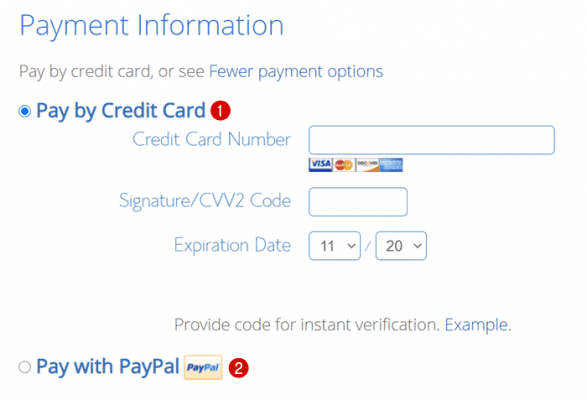
- Kredi kartı ile ödeme yapmayı tercih ediyorsanız, kartınızın uluslararası işlemlere açık olduğundan emin olun.
- PayPal kullanıcıları için bu, bir banka hesabının veya kredi kartının doğrudan PayPal hesabınıza bağlı olduğundan emin olmak için önemlidir, çünkü Bluehost anında ödemeleri kabul eder.
Benim Görüşüm : İnternetten alışveriş yapmak için her zaman kredi kartıyla ödeme yöntemini tercih ederim. Kredi kartı ödemesi ile, PayPal'ın her iki koşulda da para alma ve gönderme için ücret aldığı ek işlem ücreti ödemeniz gerekmez.
8. Adım: Satın Alma İşlemini Tamamlayın
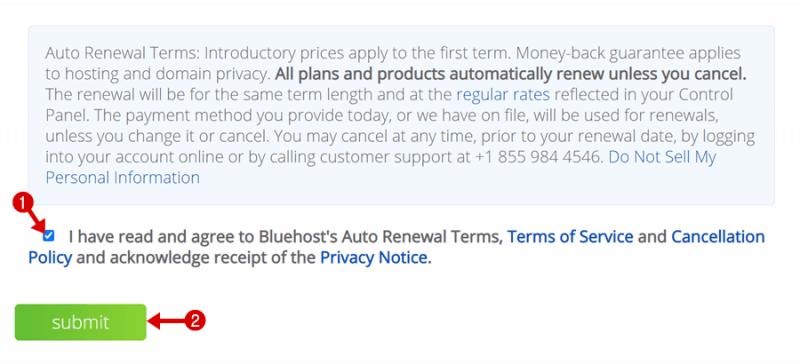
Son adımda, “ Bluehost'un Otomatik Yenileme Koşullarını, Hizmet Koşullarını ve İptal Politikasını okudum ve kabul ediyorum ve Gizlilik Bildiriminin alındığını onaylıyorum” seçeneğini işaretleyin. ” ve satın alma işlemini tamamlamak için Gönder düğmesine tıklayın.
Tebrikler, Bluehost'tan başarıyla hosting satın aldınız.
Satın aldığınız makbuzu Bluehost cPanel oturum açma bilgileriyle birlikte bulacağınız e-posta adresinizi kontrol etmeyi unutmayın.
️ Dikkat : Bluehost'tan barındırma satın alırken daha önce kaydolduysanız, alan adınızı etkinleştirmek için ek bir e-posta alacaksınız.
Sıradaki ne?
Yani, artık bir alan adınız + hostinginiz var. Ardından, bir WordPress blogu kurmanın zamanı geldi. Bu amaçla, Bluehost barındırmada WordPress'in nasıl kurulacağına ilişkin bu kılavuzu okuyabilirsiniz.
Tek yapmanız gereken Bluehost cPanel'inize giriş yapmak ve sitenizi istediğiniz gibi başlatmaya devam etmek.
Son olarak, Bluehost barındırma rehberinin nasıl satın alınacağına ilişkin bu eğitimin size yardımcı olup olmadığını bilmek istiyorum. Lütfen deneyiminizi aşağıdaki yorum kutusuna bırakın.